Pamācība, kā padarīt rakstīšanu darbināmu programmā PowerPoint (iesācējiem)
Tiem no jums, kas pieraduši to izmantotdatoriem jābūt pazīstamiem ar lietojumprogrammu Microsoft PowerPoint, vai ne? Šī lietojumprogramma ir grafiska un vizuāla lietojumprogramma, kas īpaši paredzēta slaidu prezentāciju veidošanai.
Izmantojot šo programmatūru, jūs varatprezentējot un veidojot arī slaidrādes, kuras var apvienot ar dažādiem slaidu objektiem. Kā piemēri var minēt animācijas, attēlus, formas, tekstu, videoklipus, diagrammas utt.
Ar visu to jūs varat izgatavot slaidusinteresanta prezentācija kā prezentācijas materiāls. Un viena no lietām, kas padara prezentāciju pievilcīgāku, ir animācijas klātbūtne iekšpusē. Animācija ir pārvietojams objekts, kura funkcija var būt pievilcība prezentācijas slaidiem. Šajā rakstā tiks izskaidrots, kā padarīt rakstīšanu darbu.
Kā panākt, lai rakstīšana darbojas programmā PowerPoint
Kā paskaidrots iepriekš,Powerpoint var ļaut jums tajā izveidot animāciju labiem prezentācijas nolūkiem. Un šajā rakstā tiks izskaidroti posmi, kā padarīt rakstīšanu izpildītu, izmantojot Microsoft PowerPoint.
1 Pirmais solis, kas jums jādara, ir atvērt programmu Powerpoint un pēc tam izveidot 2 teksta gabalus, kā parādīts zemāk redzamajā attēlā.

2. Pēc tam jums ir jādara atlasīt pirmais teksts PowerPoint slaidā, vienreiz noklikšķinot uz teksta.

3. Pēc teksta atlasīšanas viss, kas jums jādara, ir noklikšķiniet uz izvēlnes Animācijas un pēc tam atlasiet nosauktā animācijas veidu Lido iekšā.

4. Pēc tam jūs varat pāriet uz izvēlni Efektu opcijas kas atrodas tieši blakus dažādām animācijas iespējām, kā parādīts zemāk. Un tad jūs varat izvēlēties No labās puses.

5. Pēc tam jums ir jādara atlasīt otrajā tekstā, tas ir, vienreiz noklikšķinot uz teksta.

6. Tāpat kā iepriekšējā tekstā, jums arī ir jānoklikšķina Animācijas un pēc tam atlasiet animāciju pēc nosaukuma Lidot ārā kā attēlā zemāk.

7. Tad jūs noklikšķiniet Efektu opcijas un izvēlieties aniasi pēc nosaukuma Pa kreisi.

8. Tālāk jums jānoklikšķina uz izvēlnes Animācijas rūts lai parādītu logu no Animācijas rūts.
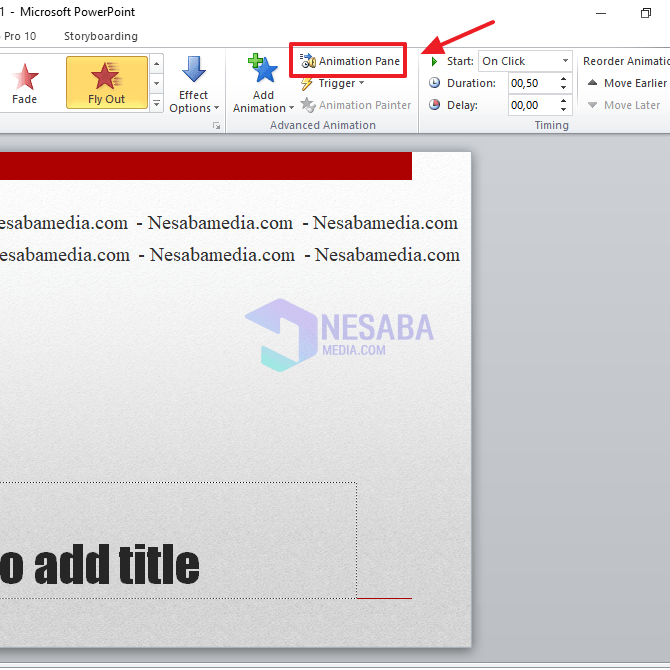
9. Pēc tam noklikšķiniet uz pirmās animācijas un pēc tam noklikšķiniet uz lejupvērstās bultiņas parādīt dažādas citas izvēlnes izvēles. Pēc tam noklikšķiniet uz Laiks.
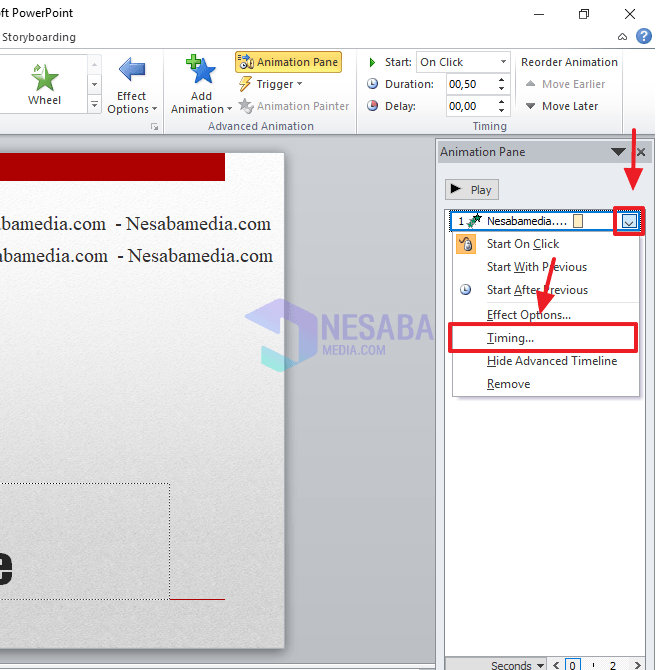
10. Logā Fly In jums jānoklikšķina uz izvēlnes Laiks parādīt laika iestatījumu un pēc tam pārliecinieties, ka esat izvēlējies opciju, kas atbilst attēlam zemāk. Ja tā, tad jūs varat noklikšķināt uz pogas Labi.

11. Tad jūs varat atkārtot iepriekšējo metodi otrajā animācijā. Proti ar noklikšķiniet uz lejupvērstās bultiņas lai atvērtu citas izvēlnes opcijas un pēc tam noklikšķiniet uz Laiks.

12. Un, ja ir parādījies animācijas logs, jums jānoklikšķina uz izvēlnes Laiks un pārliecinieties, ka esat aizpildījis opcijas atbilstoši zemāk redzamajam attēlam. Pēc tam noklikšķiniet uz Labi.

13. Ja tā, tad jums vēlreiz jāizvēlas divi teksti, noklikšķinot uz pogas CTRL un noklikšķiniet uz abiem tekstiem. Pēc tam noklikšķiniet uz izvēlnes Formāts rīkjoslā.

14. Kad ieejat izvēlnē Formatēt, noklikšķiniet uz izvēlnes Izlīdzināt un pēc tam atlasiet pogu Izlīdzināšanas centrs kā attēlā zemāk.

15. Pēc tam noklikšķiniet uz izvēlnes Formāts rīkjoslā un pēc tam noklikšķiniet uz izvēlnes Izlīdzināt. Pēc tam atlasiet izvēlni Izlīdziniet vidu kā attēlā zemāk.

16. Un skriešanas rakstīšanu jau var piemērot. Jūs varat atskaņot animāciju, noklikšķinot F5 uz datora vai klēpjdatora tastatūras.
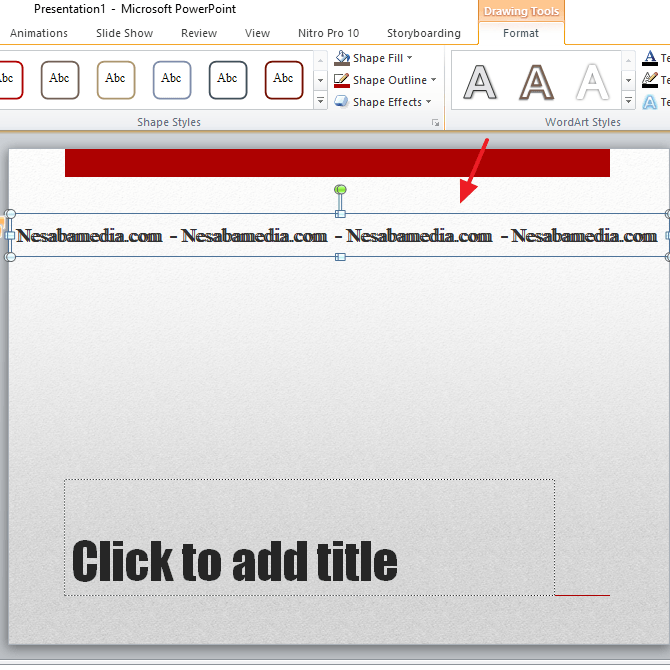
Tādējādi apmācība vai kā panākt, lai rakstīšana darbotos powerpoint. Cerams, ka šis raksts var jums palīdzēt izveidot interesantu prezentāciju.








